Kun olet lopettanut tietokoneen käytön, on suositeltavaa sammuttaa se, jotta se ei kuluta edelleen resursseja, kuten akkua. Voit kuitenkin sammuttaa sen kokonaan tai jatkaa muihin toimiin, kuten sen keskeyttämiseen tai lepotilaan . Päätös voi riippua monista tekijöistä, jotka sinun on analysoitava tilanteestasi riippuen, joten kerromme sinulle, mistä kukin koostuu, mitä eroja niillä on ja milloin kutakin niistä suositellaan.
Mitä nämä vaihtoehdot ovat

Ennen kuin tiedät niiden erot ja näet, mikä niistä sopii sinulle parhaiten, on tärkeää tietää, mitä jokaisessa niistä tapahtuu ja mistä se koostuu. Tästä syystä kerromme sinulle, mitä eri tavoista poistua tietokoneeltasi on. Ensinnäkin sinun pitäisi tietää, että kun kääntyä se pois päältä, se on kokonaan poistettu käytöstä, sulkee sovellukset ja lopettaa kaiken tekemäsi. Kun olet tehnyt kaiken tarvitsemasi etkä aio käyttää sitä enää, jatkat sen sammuttamista, jotta se "lepää" ja sen komponentit tekevät niin.
Kun keskeytetty , se kuluttaa vähemmän energiaa, mutta on heti valmis käytettäväksi uudelleen. Kuitenkin milloin horroksessa , käyttöjärjestelmäsi tyhjentää kiintolevyn muistin sisällön ja sulkeutuu kokonaan, mutta siten, että kun käynnistät sen, tämä prosessi tapahtuu nopeasti ja kaikki on kuten ennen.
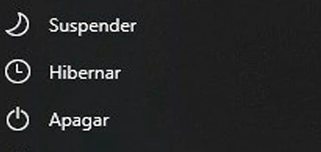
Sammuttaa
Kun sammutamme tietokoneen, se sulkeutuu kokonaan, mikä tarkoittaa, että kaikki tehtävät, ohjelmat, tiedostot, jotka ovat käynnissä ja kaikki mitä tehdään, päättyvät. Siksi, jos olet jättänyt jotain auki ennen kuin jatkat tätä toimintoa, se saattaa kysyä, haluatko todella sulkea sen.
Se ei kuluta virtaa kun sitä ei käytetä, ja lisäksi voit irrottaa virtajohdon ilman riskejä. Se on ihanteellinen vaihtoehto, jotta prosessit suljetaan hyvin, ohjelmat päivitetään ja laitteiden käytön virheet vältetään paremmin. Tästä syystä monissa tietokoneissa esiintyvissä ongelmissa yksi yleisimmistä ratkaisuista on sammuttaa se ja käynnistää se uudelleen.
Lomauttaa
Jos valitsemme tämän vaihtoehdon, tietokone siirtyy tilaan minimaalinen virrankulutus pitää RAM muisti päällä, koska sinne järjestelmän tila tallennetaan, jotta voidaan palata ikkunoihin ja avata sovelluksia palatessaan.
Syy siihen turvautumiseen on se, että voit käyttää sitä välittömästi uudelleen, samoin kuin suorittamasi prosessit, ja myös silloin, kun et käyttänyt sitä, energiaa on säästetty verrattuna sen käynnistämiseen. Se on erittäin mukava vaihtoehto ihmisille, jotka viettävät paljon aikaa tietokoneensa edessä.
Talvehtia
Jos päätämme lepotilaan, jatkamme tietokoneen nykyinen tila tallennettu kiintolevylle tai kiinteälle tallennusjärjestelmälle, jotta se palautuu, kun se käynnistetään, joten energiaa ei kuluta koska sen ei tarvitse pitää mitään komponenttia päällä. Sen etuna on, että voit käyttää sitä uudelleen paljon nopeammin kuin jos olisit sammuttanut sen kokonaan ja kaikki ohjelmat sellaisina kuin ne on jätetty.
Se on tila, jota käytetään, kun tietokoneesi jätetään pitkäksi aikaa, mutta haluat säilyttää sen, mitä olit tekemässä, jotta sinun ei tarvitse odottaa sen käynnistymistä uudelleen. Suurin syy tietokoneen lepotilaan on, että se käynnistyy hyvin nopeasti ja kaikki ohjelmat pidetään auki, ikään kuin et olisi lopettanut sen käyttöä. Kaikki tämä tekee niin kuluttamatta energiaa silloin, kun et käytä sitä.
Kuinka tehdä se
Kerromme sinulle, mitkä vaiheet sinun on tehtävä kussakin toimenpiteessä erityisolosuhteiden mukaan. Usein löydät ne osoitteesta Windows Alkaa valikon helposti näkyvien sammutusvaihtoehtojen joukossa, mutta muissa tapauksissa asiat voivat muuttua monimutkaisemmiksi tai haluat valita, miten tietokoneesi toimii tietyissä olosuhteissa. Siksi kerromme sinulle tapoja suorittaa jokainen näistä toiminnoista.
Sammuttaa
Sen tekeminen on hyvin yksinkertaista. Lähellä näppäimistöä itse on yleensä oma avain sille. Käynnistä-valikosta löydät vaihtoehdon sammuttaa. Joskus sinun on valittava tämän vaihtoehdon välillä, käynnistettävä uudelleen tai tehtävä se päivittämällä tietokone (jos päivityksiä on) ja jopa keskeytettävä. Työpöydällä saatat löytää tämän painikkeen jostain tietokoneesta mallista riippuen.
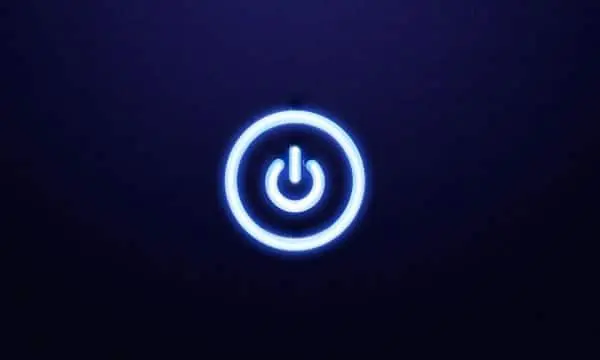
Kaikissa käyttöjärjestelmissä se etenee samalla tavalla ja löydät sen helposti. Windows 7, annetaan käynnistyspainike ja myöhemmin sen vaihtoehtoon, kuten Windows 10:ssä. Windows 8.1:ssä tai RT 8.1:ssä sinun on käynnistettävä tai painettava näppäimistön Windows + X -näppäintä, sammuta tai sulje istunto ja sammuta se painamalla. Windows 11:ssä näet käynnistysvalikon alareunassa olevassa virtapainikkeessa valikon, jossa lukee sammuta, käynnistä uudelleen, kirjaudu sisään, keskeytä tai lepotila. Pääset näihin vaihtoehtoihin Win + X:llä. Annat vaihtoehtosi.
Lomauttaa
Jos haluat tehdä tämän tietokoneellasi Windows 10:ssä, sinun on mentävä osoitteeseen settings , järjestelmä, teho ja jousitus sekä lisätehoasetukset. Windows 8.1 / Windows RT 8.1 ja Windows 7 -käyttöjärjestelmissä sinun on etsittävä Virranhallinta-asetukset (ohjauspaneelista). Myöhemmin sinun on valittava tehovaihtoehdoista käyttäytyminen käynnistys- ja pysäytyspainikkeista ja kannen sulkemiskäyttäytymisestä. Sinun on annettava sen vastaava tila.
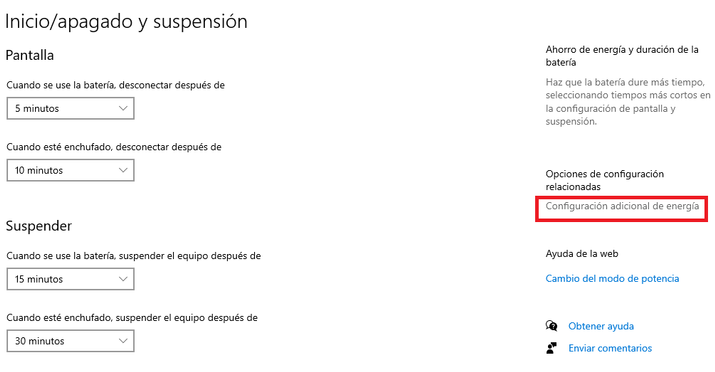
Joissakin tapauksissa voit tehdä sen suoraan osoitteesta järjestelmän käynnistys , koska se löytyi joukosta vaihtoehtoja. Windows 11:ssä pääset sinne Käynnistä-valikosta, oikeassa alakulmassa olevasta virtapainikkeesta, jossa näytetään vaihtoehdot sammuttaa, käynnistää uudelleen, aloittaa istunto, keskeyttää tai lepotila. Sinun on annettava vastaava vaihtoehto. Windows 10:ssä näet sen vasemmassa alakulmassa, valikossa ja asetuksissa.
Talvehtia
Jos haluat tehdä tämän Windows 10:ssä, sinun on myös siirryttävä kokoonpanoon, järjestelmään, tehoon ja jousitukseen ja lisätehoasetukset. Windows 8.1 / RT 8.1 ja Windows 7:ssä siirryt kohtaan Virta-asetukset tai Ohjauspaneeli, järjestelmä ja Turvallisuusja Virta-asetukset. Samoissa asetuksissa, painikkeiden käytöksessä ja kannen sulkemisessa, valitset lepotilan.
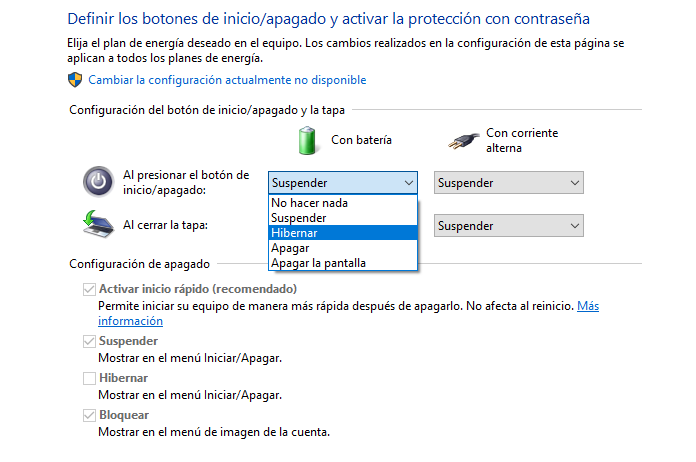
Joissakin tapauksissa tämä vaihtoehto saattaa näkyä myös käynnistyksen yhteydessä Sammuta tai kirjaudu ulos ja lepotilaan. Windows 8.1 / RT 8.1:ssä se voi olla kohdassa Asetukset, Käynnistä / Sammutus ja vastaava vaihtoehto. Windows 11:ssä näet sen käynnistyksessä, virtapainikkeessa ja vaihtoehdossa.
Erot
Sinun voi olla vaikea tunnistaa eroja jommankumman välillä, koska ne ovat samankaltaisia Tietyiltä osin niiden toiminta ei kuitenkaan ole sama ja niillä on tiettyjä merkittäviä eroja. Siksi aiomme kertoa sinulle, mitkä erot ovat yhden ja toisen välillä, ottaen huomioon eri olennaiset tekijät, jotka voivat auttaa sinua tekemään parhaan päätöksen, jos epäilet, mikä on sinulle parasta.
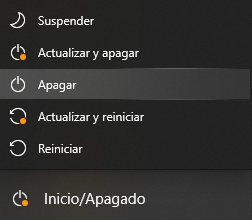
Lepotila ja keskeytys
Molemmat ovat kaksi virransäästötilaa, joiden avulla voit virta nopeasti pitäen samalla tehtävät ja sovellukset käynnissä. Lepotila muistuttaa enemmän sammutusta ja säästää enemmän virtaa. Kuitenkin, kun kytket sen päälle, sen tekemiseen kuluu vähemmän aikaa, jos olet keskeyttänyt sen, kuin jos olet nukkunut sen. Tässä viimeisessä vaihtoehdossa tiedot tallennetaan kiintolevyllä, kun taas edellisessä vaihtoehdossa se säilytetään RAM-muistissa.
Toisaalta voit pysäyttää laitteen vain, jos se on kytketty sähkövirtaan tai jos olet varma, että akku ei kulu, koska jos et ole vaarassa, että kaikki sulkeutuu äkillisesti ja vaikuttaa tietokoneeseen millään tavalla. Jos se horrostuu, mitään ei tapahdu, koska kaikki palautetaan kiintolevyltä.
Lepotila ja sammuta
Kun sammutat sen, suljet kaikki aktiiviset ohjelmat ja se päättyy pian sen jälkeen, katkaisemalla sen komponentit ja virrankulutuksen. Lisäksi se lakkaa väliaikaisesti toimimasta eikä kuluta resursseja. Kun lepotilassa, se ei kuluta akkua, mutta levytilaa kuluu. Siksi ohjelmat ovat jälleen käytettävissä samassa vaiheessa, kun se käynnistetään uudelleen, mikä ei toisessa tapauksessa ole. Yksi sen haitoista on, että tiedostosi voi viedä paljon tilaa.
Kun on aika Käynnistä se , huomaat, että se tekee sen paljon aikaisemmin, jos olet nukkunut lepotilassa kuin jos se olisi suljettu kokonaan, vaikka sen tekemiseen kuluva aika riippuu levyn nopeudesta.
Sammutus ja keskeytys
Erot valtion ja toisen välillä ovat huomattavia. Vuonna unitilassa, energiaa säästyy kun tietokone lakkaa toimimasta, mutta ei sammuta energiaa tai RAM-muistia tai mitä tahansa muuta resurssia kulutetaan. Käynnistyksen yhteydessä voit kuitenkin käyttää sitä heti jousituksessa ja sammutuksessa joudut odottamaan.
Toisaalta kun laitat sen päälle sen sammuttamisen jälkeen sinun on avattava uudelleen kaikki, mitä tarvitset, kun taas keskeyttämisen jälkeen kaikki, mitä jätit auki työskennelläksesi sen kanssa, on uudelleen. Vaikka tehokkaalla tietokoneella tämä saattaa tuntua vähäpätöiseltä, jos tietokoneesi on äärimmäisen hidas ja kestää kauan tehdä asioita, arvostat virransäästövaihtoehtoa, kun aiot olla poissa lyhyen aikaa.
| Sammuttaa | Talvehtia | Lomauttaa | |
| Tilanne | Täydellinen sammutus | Energiansäästö | Energiansäästö |
| Tallentaa tietoja | Ei tallennettu | HDD | RAM |
| Energian käyttö | Ei eristetty | vähimmäismäärä | Matala |
| Ihanteellinen | Täydellinen sammutus | Pitkät seisokit | Lyhyet seisokit |
Mikä on parempi?
If et halua sammuttaa tietokonettasi koska haluat pitää tehtäväsi ja sovelluksesi käynnissä ja haluat palata niihin nopeasti, päätös toisen ja toisen välillä riippuu siitä, aiotko käyttää tietokonetta pian vai kestääkö sen käyttäminen. Jos aiot olla poissa a muutama minuutti tai ehkä muutama tunti, parasta on keskeyttää se, koska energiaa on kulutettu mahdollisimman vähän ja palattuasi voit aloittaa sen käytön välittömästi. Pitemmällä aikavälillä tai matkalla lepotila on kuitenkin sen arvoista, koska se ei kuluta resursseja ja voit käyttää sitä uudelleen samoilla ohjelmilla ja tehtävillä kuin siitä poistuttaessa. Vaikka sen käynnistäminen vie hieman kauemmin, se on minimaalinen. Molemmissa tapauksissa paljon alhaisempi kuin kun se käynnistetään uudelleen täydellisen sulkemisen jälkeen.
Toisaalta jousitus voi olla hyvä idea, jos aiot jättää kannettavan tietokoneen hetkeksi, mutta se ei ole suosituin pöytätietokoneille. On pidettävä mielessä, että jos sähkövirta jostain syystä katkeaa, se sulkeutuu äkillisesti, mitä ei tapahtuisi lepotilan tai sammutuksen yhteydessä.
Vaikka saattaa tuntua, että paras vaihtoehto kaikissa tapauksissa on talvehtia , yksi sen haitoista on, että kaikilla tietokoneilla ei ole tukea sille, joten sinun on katsottava, miten voit toimia tässä tapauksessa. Windows 10:n uusissa versioissa on keskeytysmahdollisuus, mutta ei lepotilassa tai ainakaan yksinkertaisella tavalla. Myös, jos sinulla on vähän vapaata levytilaa voit valita muita vaihtoehtoja.

Keskeytys on kätevä lyhyitä aikoja varten, lepotila pidempiä aikoja, ja kun haluat tietokoneen lopettavan kaikkien tehtäviensä suorittamisen ja käynnistyvän uudelleen, sammuttaminen on sinulle kätevää. Lisäksi, jos olet asentanut jotain uutta, haluat päivityksen suoritettavan tai prosessien päättyvän oikein, tämä viimeinen vaihtoehto on kätevä (joissain tapauksissa käynnistää uudelleen) tietokone. Jos tietokoneesi käynnistyy uudelleen hetken kuluttua, se on suositeltavaa sulje kaikki ohjelmat, tehtävät ja sammuta se. Päätös riippuu tarpeistasi ja mieltymyksistäsi.